Převod souboru INDT do AI
Jak převést soubory INDT (InDesign Template) do formátu AI (Illustrator) pomocí softwaru Adobe.
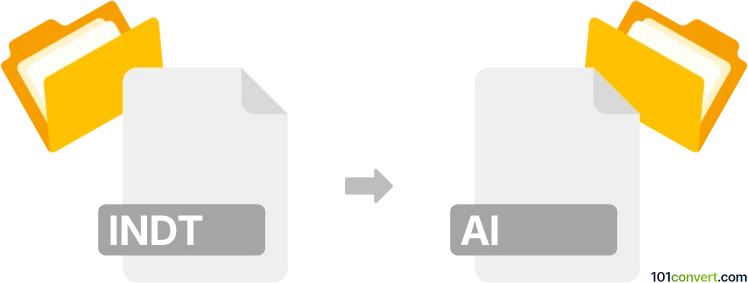
Jak převést soubor indt do formátu ai
- Ostatní konverze souborů
- Dosud nehodnoceno.
101convert.com assistant bot
1 den
Porozumění formátům souborů INDT a AI
INDT je přípona souboru pro Adobe InDesign Template. Tyto šablony se používají k vytváření konzistentních rozvržení a návrhů v Adobe InDesign, profesionálním softwaru pro sazbu a desktop publishing. Soubory INDT ukládají formátování stránek, styly a náhradní obsah, což je činí ideálními pro opakované použití v tiskových workflow.
AI znamená Adobe Illustrator Artwork. Jedná se o formát souboru vektorové grafiky vyvinutý společností Adobe Systems, především používaný pro vytváření a editaci škálovatelných grafik, log a ilustrací. Soubory AI jsou široce využívány v grafickém designu a lze je importovat do různých aplikací pro návrh a publikování.
Proč převést INDT na AI?
Převod souboru INDT na soubor AI vám umožní použít vaše rozvržení šablony InDesign jako vektorovou grafiku v Adobe Illustrator. To je užitečné, pokud chcete dále upravovat nebo znovu využít prvky návrhu, vytvářet ilustrace nebo připravit assety pro tisk a web ve vektorovém formátu.
Jak převést INDT na AI
Neexistuje přímý převod z INDT na AI, protože jsou navrženy pro různé aplikace Adobe. Nicméně, tento převod lze dosáhnout pomocí dvoufázového procesu s použitím Adobe InDesign a Adobe Illustrator:
- Otevřete svůj INDT soubor v Adobe InDesign.
- Exportujte návrh jako PDF výběrem File → Export a zvolte Adobe PDF (Print) jako formát.
- Otevřete exportované PDF v Adobe Illustrator výběrem File → Open a výběrem vašeho PDF souboru.
- Po otevření můžete upravovat vektorové prvky a uložit soubor jako AI výběrem File → Save As a zvolením Adobe Illustrator (*.AI) jako formátu.
Nejlepší software pro převod INDT na AI
Nejspolehlivější metoda zahrnuje použití Adobe InDesign a Adobe Illustrator společně. Žádný třetí stranou přímo dostupný konvertor nenabízí přímý převod INDT na AI kvůli proprietární povaze obou formátů. Použití exportu do PDF zajišťuje, že vaše rozvržení a vektorové prvky jsou zachovány co nejvíce.
Tipy pro úspěšný převod
- Ujistěte se, že všechny fonty a odkazy na obrázky jsou vestavěny nebo obrysy před exportem do PDF.
- Po otevření PDF v Illustratoru zkontrolujte všechny prvky pro přesnost a proveďte potřebné úpravy.
- Uložte svou práci ve formátu AI pro budoucí úpravy a kompatibilitu s ostatními aplikacemi Adobe.
Poznámka: Tento záznam konverze indt na ai je neúplný, musí být ověřen a může obsahovat nepřesnosti. Níže prosím hlasujte, zda pro vás byly tyto informace užitečné nebo ne.